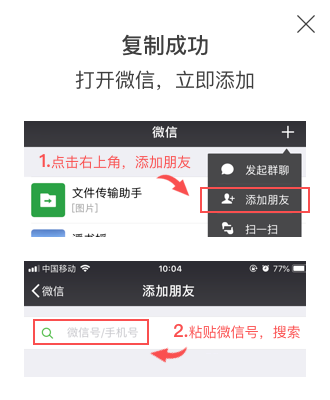在计算机启动时会加载一些程序或者服务,这些自启动的程序或服务就是开机启动项。它们可以是系统自带的程序,也可以是第三方软件或服务。
很多软件在安装后会默认添加自己的开机启动项,以便程序在计算机启动时就自动运行。这样可以减少用户手动启动程序的时间和步骤,提高工作效率。
设置开机启动项可以通过以下几种方法:
在 Windows 系统中,可以通过任务管理器来设置开机启动项。步骤如下:
打开任务管理器,可以通过按 Ctrl+Shift+Esc 快捷键 或者右键点击任务栏中的空白处选择“任务管理器”打开。
在任务管理器中切换到“启动”选项卡。
找到需要设置的应用程序,右键点击该应用程序,选择“启用”或“禁用”即可。
除了任务管理器以外,Windows 还提供了一个系统配置工具(msconfig.exe)来设置开机启动项。步骤如下:
按 Win+R 快捷键打开“运行”对话框。
输入“msconfig.exe”并回车。
在“系统配置”窗口中选择“启动”选项卡。
找到需要设置的应用程序,勾选或者取消勾选即可。
点击“应用”按钮,然后点击“确定”按钮。
除了以上两种方式以外,还可以通过注册表来设置开机启动项。步骤如下:
按 Win+R 快捷键打开“运行”对话框。
输入“regedit”并回车,打开注册表编辑器。
依次展开“计算机\HKEY_LOCAL_MACHINE\SOFTWARE\Microsoft\Windows\CurrentVersion\Run”节点。
右键点击 Run 节点,选择“新建”→“字符串值”。
在“名称”栏输入需要设置的程序名,然后在“数值数据”栏输入该程序的完整路径。
点击“确定”按钮保存设置。
在设置开机启动项时需要注意以下几点:
不要设置过多的开机启动项,否则会影响系统启动速度和性能。
尽量只设置必需的开机启动项,可以通过关闭一些不必要的服务来优化系统性能。
注意不要设置病毒或者恶意软件为开机启动项,否则会给系统带来安全隐患。
开机启动项的设置可以大大提高用户的工作效率,但是在设置时需要注意不要设置过多的开机启动项,以免影响系统性能。

本文整理自网络,具体病症治疗调理、药物用法用量,请以当诊医师处方、医嘱为准!
上一篇:开机启动项
下一篇:开灯容易招蚊子还是关灯
加群
加群
加群